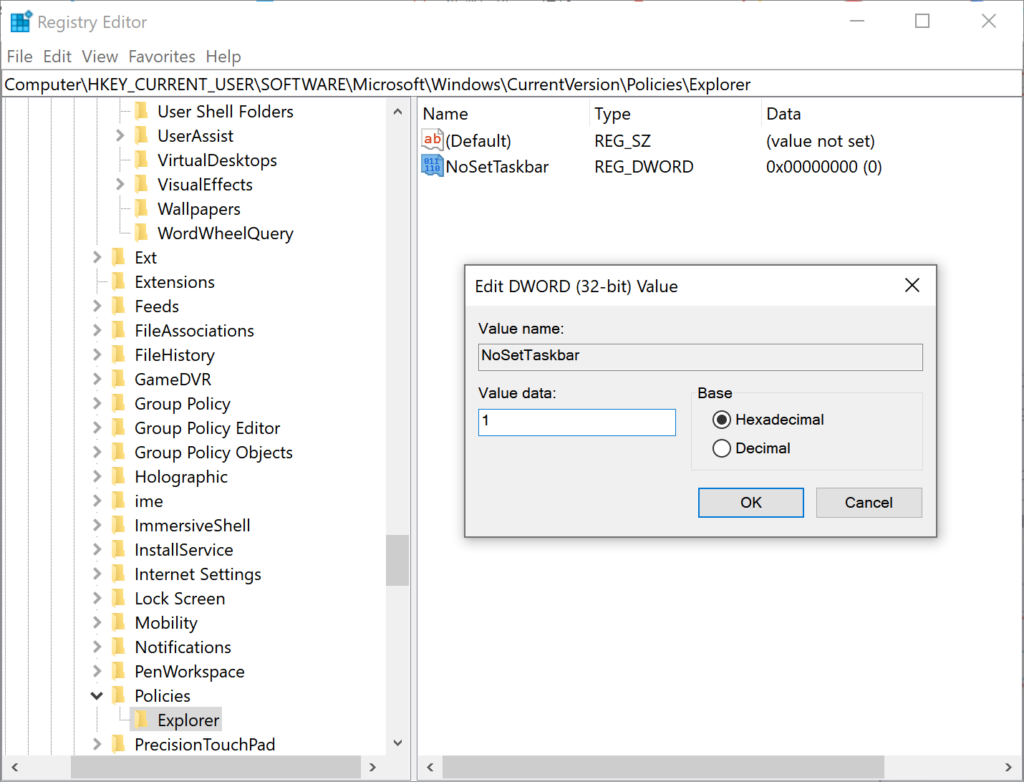¿Cómo ocultar o eliminar el botón de inicio de Windows 10?
Summary: Windows 10 cambió el diseño del menú Inicio para que los usuarios puedan acceder a las aplicaciones instaladas enumeradas en el menú Inicio. Sin embargo, algunas personas que solían iniciar aplicaciones mediante atajos de teclado pueden deshabilitar el menú Inicio. Así que hoy, esta publicación de instrucciones ofrecerá formas prácticas de ocultar o eliminar el menú Inicio.
Table of Contents
¿Qué es el menú Inicio de Windows 10?
El menú Inicio de Win10 es un directorio de todos los programas, carpetas y contactos que usa con frecuencia. Es el punto principal para acceder a las aplicaciones en su PC. Los usuarios pueden hacer clic en el botón Inicio o presionar la tecla del logotipo de Win para acceder al menú Inicio.
Hay dos paneles y un cuadro de búsqueda en el menú Inicio de Windows 10. Los usuarios pueden encontrar todas las aplicaciones en el panel izquierdo y los títulos en vivo correspondientes de las aplicaciones en el panel derecho. Cualquier aplicación en la lista "Todas las aplicaciones" en el panel izquierdo se puede copiar como un mosaico a la derecha.
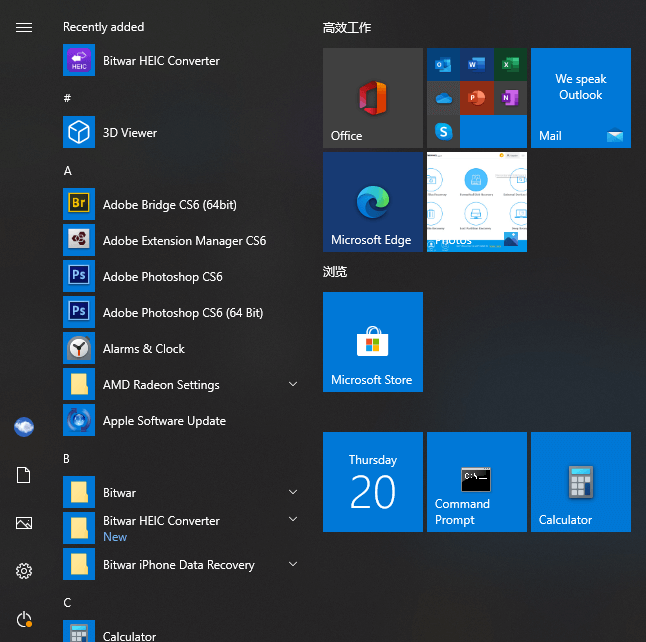
¿Cómo ocultar el menú de inicio de Windows 10?
Ocultar el menú de inicio usando StartIsGone
StartIsGone is a portable program that helps users to hide the Start Menu on the taskbar. It is fully native to Win 8.1 and Win 10.
- You should first download and run StartIsGone. Then its icon will appear in the system tray.
- Haga clic con el botón derecho en el icono de la bandeja para acceder a la carga al inicio y ocultar las opciones del icono de la bandeja del sistema. Requiere un miserable 1,7 MB de memoria.
- Si desea mostrar o recuperar el menú Inicio, cierre el programa SatrtIsGone.
Ocultar el menú de inicio con Start Killer
Iniciar asesino es un programa gratuito para ocultar o deshabilitar el menú Inicio. Es fácil ocultar el botón Inicio con Start Killer.
- Primero, debe descargar e instalar Start Killer.
- Ejecútelo desde el menú Inicio y haga clic con el botón derecho en su icono para abrir o salir de la "Configuración".
- Si desea ejecutar Start Killer automáticamente, puede activar la opción "Cargar al iniciar el sistema".
- Al igual que StartIsGone, puede cerrar Start Killer para recuperar el menú Inicio.
Hide the Start Menu With Registry Editor
- Open a Run command dialog box by pressing Win + R keys on your keyboard, then type regedit and press the Enter key to open Registry Editor.
- Choose the Yes button for UAC (User Account Control) prompt.
- In the Current User hive, navigate to the following key: HKEY_CURRENT_USER\Software\Microsoft\Windows\CurrentVersion\Policies\Explorer
- In the Explorer key, right-click on the right pane and choose the New > DWORD (32-bit) Value option. Name this newly created value as NoSetTaskbar.
- Double-click on the NoSetTaskbar value to open it and then change Value data to 1.

- Lastly, you need to restart your system to apply the changes to the system.
- If you want to enable it back, you need to open the NoSetTaskbar value again and change Value data to 0.
Conclusion
los Menu de inicio proporciona una forma de iniciar aplicaciones o programas, ajustar la configuración de Windows, pedir ayuda para situaciones difíciles, apagar Windows y dejar su PC por un tiempo. Los usuarios pueden ocultarlo o eliminarlo fácilmente si no lo necesitan. También pueden traerlo de vuelta con facilidad.
Previous Article
Safe Way To Convert PDF Document to Other Format! Resumen: Windows 10 cambió el diseño del menú Inicio para que los usuarios puedan acceder a las aplicaciones instaladas enumeradas en Inicio ...Next Article
3 soluciones para corregir la imposibilidad de leer el archivo en Excel Resumen: Windows 10 cambió el diseño del menú Inicio para que los usuarios puedan acceder a las aplicaciones instaladas enumeradas en Inicio ...
About Bitwar Data Recovery
3 Steps to get back 500+ kinds of deleted, formatted or lost documents, photos, videos, audios, archive files from various data loss scenarios.
Learn More